
[Tam Kılavuz] iPhone/iPad'de Çalma Listeleri 3 Kolay Yolla Nasıl Silinir

"iPhone'umdan (v.16.1.2) bir Müzik çalma listesini silmeye çalışıyorum. Görebildiğim tek seçenek "Kitaplıktan Kaldır" seçeneği, ancak bunu yapmak istemiyorum. Müzik v.1.2.5.7 kullanıyorum. Yardımınız için teşekkür ederim."
- Apple Topluluğu'ndan
iPhone veya iPad'inizde çalma listeleri oluşturmak, şarkıları farklı ruh hallerine ve durumlara göre düzenlemenizi kolaylaştırır. Ancak zamanla, müzik arşivinizi dolduran çok sayıda gereksiz veya güncel olmayan çalma listesiyle karşılaşabilirsiniz. Daha temiz ve düzenli bir müzik deneyimi istiyorsanız, iPhone'da çalma listelerinin nasıl silineceğini öğrenmek çok önemlidir. Bu yazıda, iPhone/iPad'de çalma listelerini üç basit şekilde nasıl sileceğinizi anlatıyoruz.
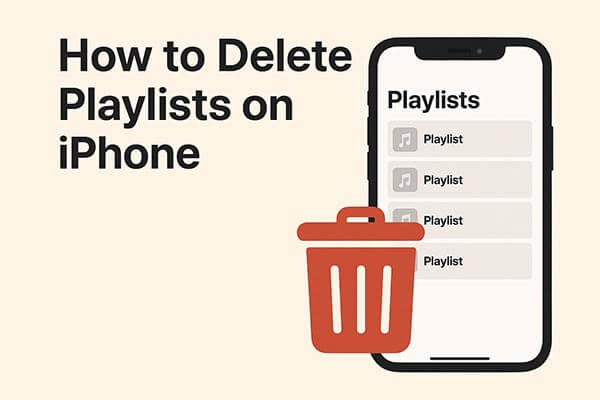
Apple Music, iPhone ve iPad'deki varsayılan müzik uygulamasıdır ve çalma listelerini doğrudan cihazınızdan oluşturmanıza, yönetmenize ve silmenize olanak tanır. Bu yöntem basittir ve bilgisayar gerektirmez, bu da onu günlük kullanım için en uygun seçenek haline getirir. Ancak, bu yöntemle aynı anda yalnızca bir çalma listesini silebilirsiniz.
İşte iPhone/iPad'de Apple Music'teki çalma listelerinin nasıl silineceği:
Adım 1. iPhone veya iPad'inizde Müzik uygulamasını açın.
Adım 2. Ekranın alt kısmındaki "Kütüphane"ye dokunun.
Adım 3. Cihazınızda kayıtlı tüm çalma listelerini görüntülemek için "Çalma Listeleri"ni seçin.
Adım 4. Silmek istediğiniz çalma listesini bulun, çalma listesine dokunup basılı tutun ve ardından "Kitaplıktan Sil"i seçin. Alternatif olarak, çalma listesini açın, "Diğer" düğmesine dokunun ve "Kitaplıktan Sil"i seçin.
Adım 5. "Çalma Listesini Sil" seçeneğine tekrar dokunarak onaylayın.
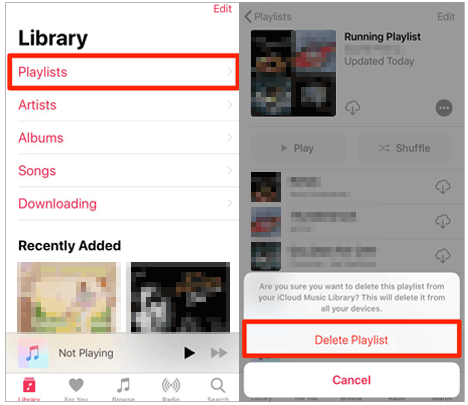
Elbette, istemediğiniz çalma listelerini Müzik uygulamasından tek tek silebilirsiniz. Ancak, iPhone/iPad'inizden birden fazla istenmeyen çalma listesini kaldırmanız gerektiğinde bu yöntem sıkıcı hale gelebilir. Peki, bunu yapmanıza yardımcı olacak kolay bir yol var mı?
Evet, iPhone Assistant'ı deneyebilirsiniz. iPhone Assistant, fotoğrafları, müzikleri, zil seslerini, çalma listelerini, filmleri, kişileri, kısa mesajları, Safari'yi, takvimleri ve daha fazla dosyayı iPhone/iPad/iPod'dan bilgisayarınıza aktarmak ve yönetmek için en iyi iOS veri yöneticilerinden biridir. Çalma listelerini silmek, zil sesleri oluşturmak ve çalma listelerini doğrudan bilgisayarınıza aktarmak için kullanabilirsiniz.
iPhone Asistanının temel özellikleri:
* Tek tıklamayla iPhone/iPad'deki çalma listelerini silin ve iPhone/iPad'deki çalma listelerini bilgisayara veya başka bir iOS cihazına aktarın.
* iDevice fotoğraflarınızı, müziklerinizi, iTunes U'nuzu, Podcast'lerinizi, zil seslerinizi, sesli kitaplarınızı, sesli notlarınızı, çalma listelerinizi, filmlerinizi, TV şovlarınızı, müzik videolarınızı, kişilerinizi, kısa mesajlarınızı, Kik'inizi, Line'ınızı, WhatsApp'ınızı, Viber'ınızı, Messenger'ınızı, takvimlerinizi, Safari'nizi, arama kayıtlarınızı ve daha fazla dosyayı bilgisayarınıza sorunsuz bir şekilde aktarın.
* Dosyaları iOS bilgisayara, iOS iOS , bilgisayardan iOS , iTunes'dan bilgisayara ve iTunes'dan iOS aktarma desteği.
* Fotoğraflarınızı düzenleyin , müzik listeleri oluşturun, müzik formatlarını otomatik olarak dönüştürün, iPhone'a zil sesleri ekleyin ve en sevdiğiniz müziklerden zil sesleri yapın.
* iTunes arşivinizi iPhone veya PC'nizle görüntüleyin ve senkronize edin.
* iPhone 17/16/15/14 Pro/14/13 Pro/13/12 Pro/12/11/X vb. gibi iOS 6.0 ve üzeri sürümlerle ( iOS 26 dahil) geniş uyumluluk.
iPhone/iPad'de tek tıklamayla bir çalma listesini nasıl silerim? Aşağıdaki adımları izleyin:
01 iPhone Assistant'ı bilgisayarınıza yükleyin ve iPhone'unuzu bir USB kablosuyla bilgisayarınıza bağlayın. Yazılımın cihazınızı algılamasını bekleyin.

02 Sol panelden "Müzik"e tıklayın, "Çalma Listeleri" alt klasörü altından bir çalma listesi albümü seçin ve cihazınızdan kaldırmak istediğiniz çalma listelerini işaretleyin. Ardından, iPhone/iPad'inizden çalma listelerini kaldırmak için üst menüdeki "Geri Dönüşüm Kutusu" simgesine dokunun.

iTunes, iPhone/iPad'inizde şarkı aramanıza, müzik ve verileri yönetmenize ve çalma listelerini silmenize olanak tanır. Ancak, otomatik senkronizasyon etkinleştirilmişse, iPhone/iPad'iniz bilgisayarınıza bağlanır bağlanmaz iTunes ile senkronize olur. Bu durum çalma listelerinizi etkileyebileceğinden, iTunes üzerinden silerken dikkatli olun. Çalma listelerini silmeden önce iTunes'un en son sürümünün yüklü olduğundan emin olun.
iTunes'dan iPhone/iPad'deki çalma listelerini nasıl sileceğinizi öğrenin:
Adım 1. iPhone/iPad'inizi bir USB kablosuyla bilgisayara bağlayın; iTunes bilgisayarınızda otomatik olarak açılacaktır. Açılmazsa, manuel olarak başlatabilirsiniz.
Adım 2. iTunes arayüzünde iPhone/iPad simgesine tıklayın, sol panelde "Müzik"i seçin ve "Müziği Senkronize Et"i işaretleyin.
Adım 3. "Seçili çalma listeleri, sanatçılar, albümler ve türler" seçeneğini seçin ve iPhone'unuzda saklamak istediğiniz çalma listelerini işaretleyin.
Adım 4. Son olarak, sağ alt köşedeki "Senkronize Et" düğmesine basın. Senkronizasyondan sonra, istemediğiniz çalma listeleri iPhone'unuzdan kaldırılacaktır.

S1. iTunes'dan bir çalma listesini neden silemiyorum?
İnternet bağlantınızın istikrarlı olduğundan emin olun. Eğer öyleyse, cihazınızdaki Kitaplık Senkronizasyon özelliğini kapatıp çalma listesini tekrar silmeyi deneyin.
S2. YouTube'da bir oynatma listesi nasıl silinir?
Telefonunuzda YouTube uygulamasını açın, "Kütüphane"ye gidin > bir çalma listesi seçin > "menü" simgesine dokunun > "Çalma Listesini Sil"i seçin > "Tamam"a dokunarak onaylayın.
S3. Spotify'da çalma listeleri nasıl silinir?
iPhone/iPad'de çalma listeleri nasıl silinir? Bu makaledeki üç kolay yöntemle, iPhone'unuzdaki istenmeyen çalma listelerini kolayca kaldırabilirsiniz. Yukarıdaki açıklamadan, iPhone'unuzdaki çalma listelerini kolayca ve güvenli bir şekilde kaldırmanıza yalnızca iPhone Assistant'ın yardımcı olabileceğini kolayca görebilirsiniz. Ayrıca, çalma listelerini ve diğer iPhone dosyalarını tek tıklamayla bilgisayarınızdan yönetebilir ve aktarabilirsiniz. Bu nedenle, çalma listelerini silmek ve iPhone verilerinizi yönetmek için iPhone Assistant'ı denemenizi şiddetle tavsiye ederim.
Bu kılavuzu faydalı bulduysanız lütfen arkadaşlarınızla paylaşın.
İlgili Makaleler:
iPhone'dan Müzik Nasıl Silinir Ama iTunes'dan Silinmez? 4 Kolay Yolla Çözülür
Çalma Listelerini iPhone'dan iTunes'a Aktarmanın (Ve Tersi) En İyi 2 Yolu
iTunes Çalma Listesini Bilgisayardan iPhone'a 3 Yolla Nasıl Aktarabilirim?

 Telefon Silgisi ve Temizleyici
Telefon Silgisi ve Temizleyici
 [Tam Kılavuz] iPhone/iPad'de Çalma Listeleri 3 Kolay Yolla Nasıl Silinir
[Tam Kılavuz] iPhone/iPad'de Çalma Listeleri 3 Kolay Yolla Nasıl Silinir





